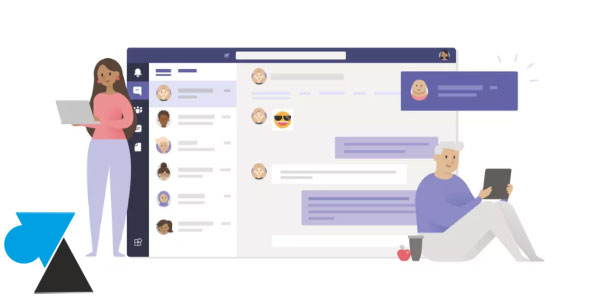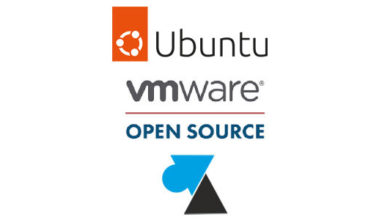Ubuntu : activer le pavé numérique au démarrage

Ce sujet concerne principalement les PC portables équipés d’un pavé numérique. Comme sous Windows, il se peut que cette partie du clavier soit désactivée à chaque nouveau démarrage de l’ordinateur. Et comme sous Windows ou Fedora, il est possible d’activer automatiquement le pavé numérique au démarrage du système Ubuntu. Ce guide est adapté à tous les environnements graphiques d’Ubuntu : KDE, Mate, Xfce, LXQt, Unity et bien sûr Gnome qui reste le GUI le plus populaire.
Ce tutoriel n’est pas aussi facile à suivre que la version Microsoft mais ne sera qu’une formalité quand on est habitué à manipuler les lignes de commande pour améliorer son système Ubuntu.
Notons que certains Bios d’ordinateurs permettent d’activer le verrouillage du pavé numérique (touche Verr Num ou Numlock du clavier) au démarrage, indépendamment du système d’exploitation installé.
Activer le pavé numérique au démarrage Ubuntu
1. Aller dans le Gestionnaire de paquet et rechercher « numlockx » (« num lock x ») ou l’installer par une commande (« sudo apt install numlockx« ).
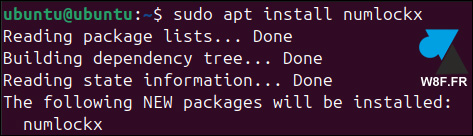
2. Ouvrir « Applications au démarrage » d’Ubuntu.
3. Ajouter une entrée avec la commande : numlockx on
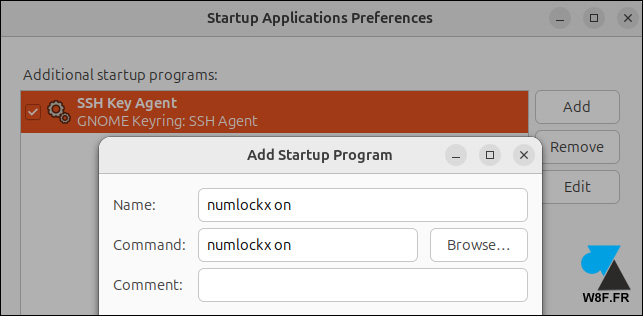

Activer le pavé numérique dès l’écran de connexion Ubuntu
Pour activer le pavé numérique des chiffres du clavier dès l’écran de connexion avec la saisie du mot de passe, il faudra créer un fichier de configuration dédié.
1. Ouvrir un Terminal pour saisir :
sudo sh -c 'printf "[SeatDefaults]\ngreeter-setup-script=numlockx on\n" >/usr/share/lightdm/lightdm.conf.d/50-numlock.conf'
Le fichier à modifier dépend de l’environnement graphique :
- Unity avec Lightdm : /usr/share/lightdm/lightdm.conf.d/50-unity-greeter.conf
- Xubuntu et Ubuntu Mate avec Lightdm : /usr/share/lightdm/lightdm.conf.d/60-lightdm-gtk-greeter.conf
- Kubuntu et Lightdm : /usr/share/lightdm/lightdm.conf.d/40-lightdm-kde-greeter.conf
- Kubuntu et Lubuntu avec SDDM : /etc/sddm.conf
2. La modification est immédiate.
3. Redémarrer Ubuntu pour confirmer la prise en compte de la commande.
Pour plus d’informations, consulter la doc Ubuntu sur numlockx.